oppo手机怎么打开高清语音通话,如今随着通信技术的不断进步,人们对于通话质量的要求也越来越高,作为一款备受消费者喜爱的手机品牌,OPPO手机不仅外观精美,功能强大还拥有高清语音通话的特色功能。如何打开OPPO手机的高清语音通话呢?接下来我们将为您介绍OPPO手机高清通话的开启步骤,让您在通话中享受更清晰、更流畅的声音体验。无论是商务沟通还是亲朋好友的交流,OPPO手机的高清语音通话功能都能为您提供更加优质的通信体验。让我们一起来了解一下吧!
oppo手机高清通话开启步骤
步骤如下:
1.第一步,如图所示。保证手机能够正常使用,点击打开。

2.第二步,如图所示。点击手机“设置”并进入。
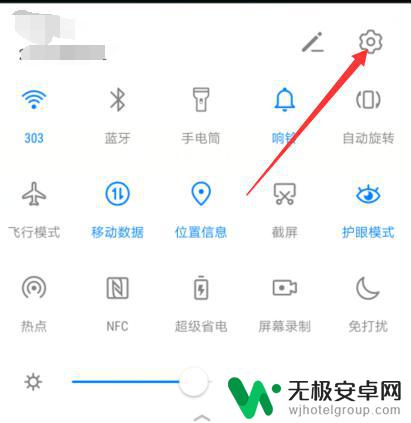
3.第三步,进入设置之后,点击打开“无线和网络”。
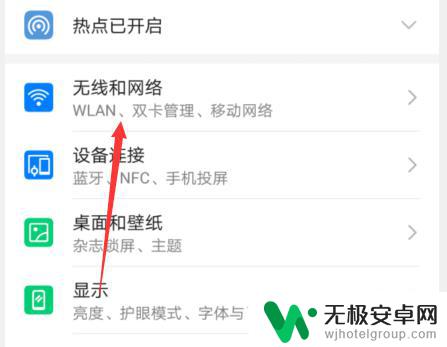
4.第四步,如图所示。点击打开“移动网络”并进入。
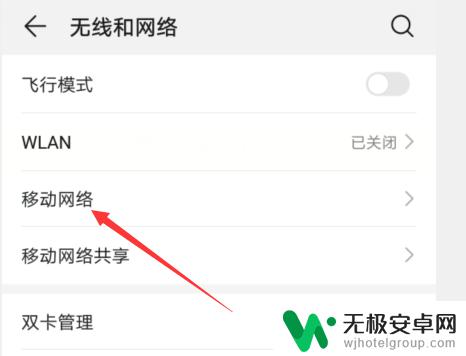
5.第五步,如图所示。点击“高清通话”的按钮并进入。
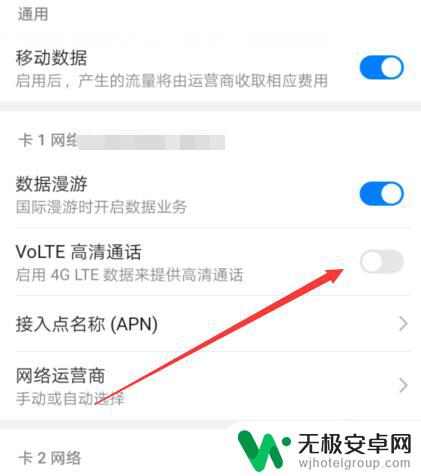
6.第六步,如图所示。“volte高清通话”即可打开。
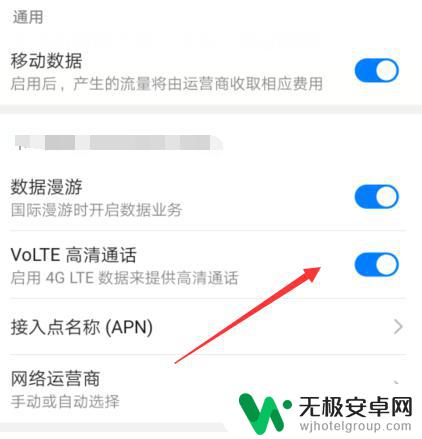
以上就是OPPO手机打开高清语音通话的全部内容,不懂的用户可以按照小编的方法进行操作,希望这些方法可以帮助到大家。











